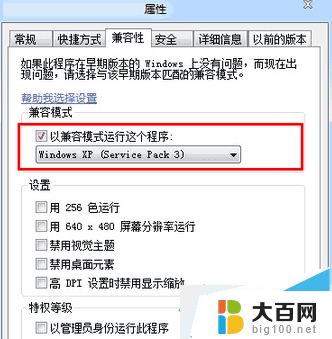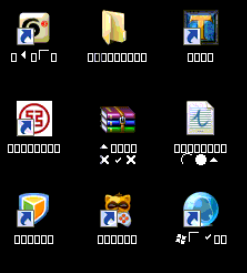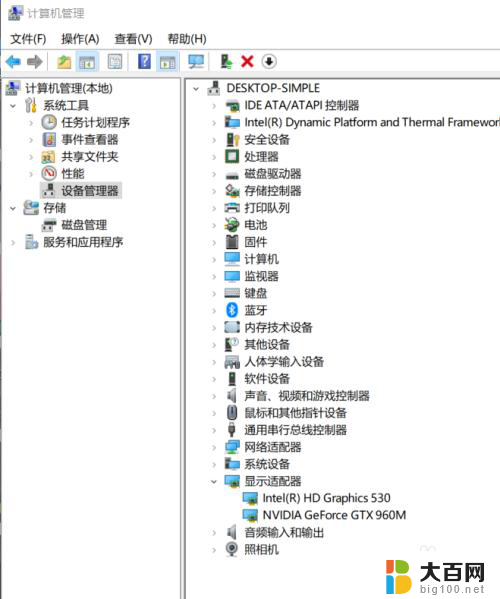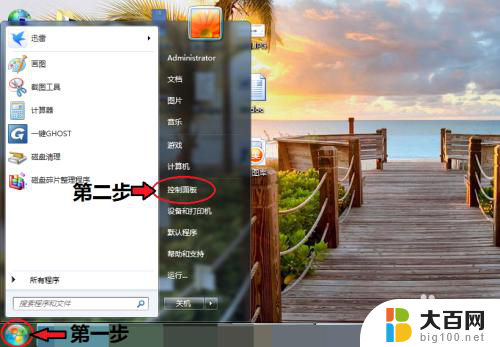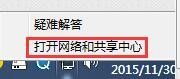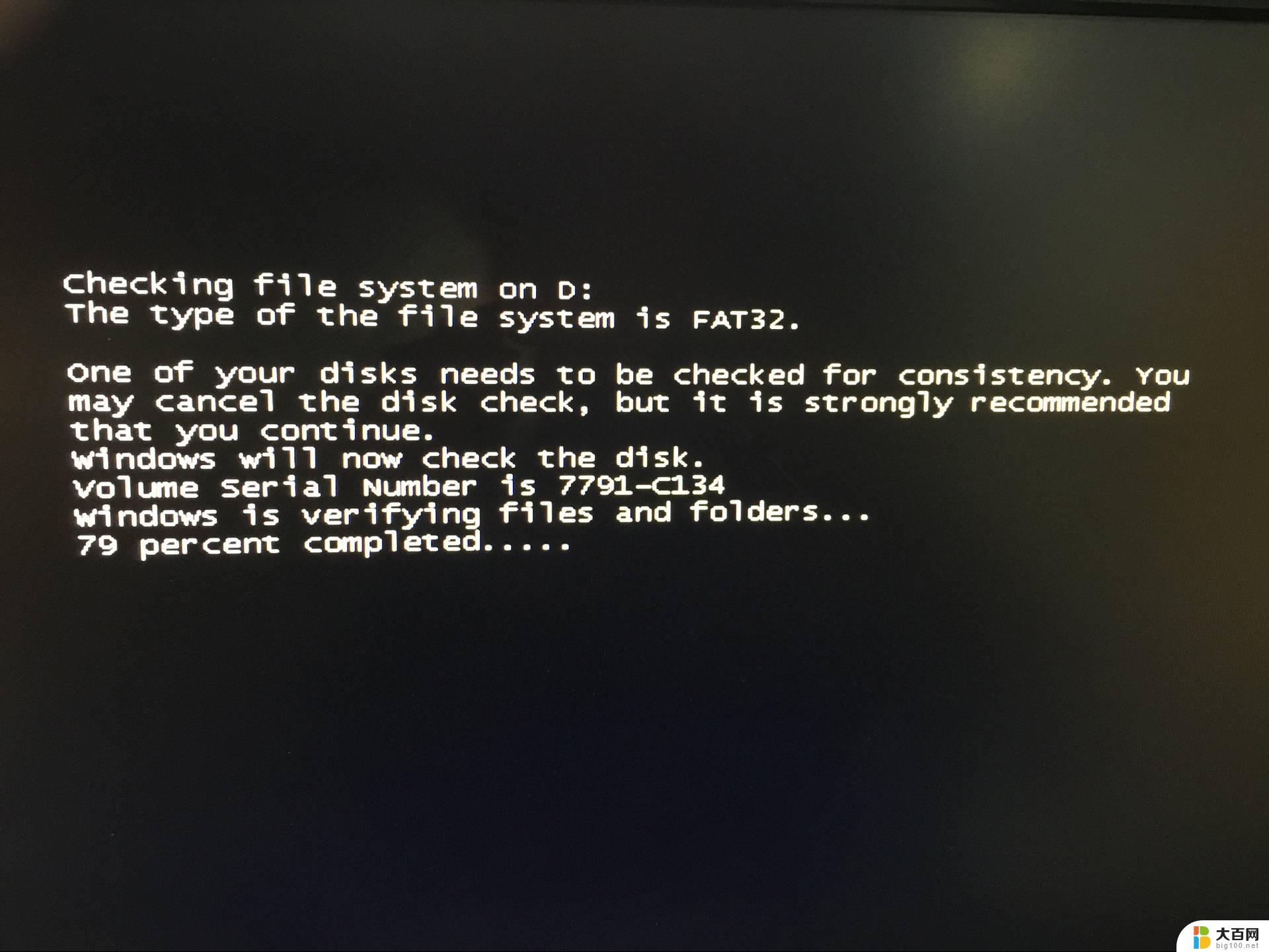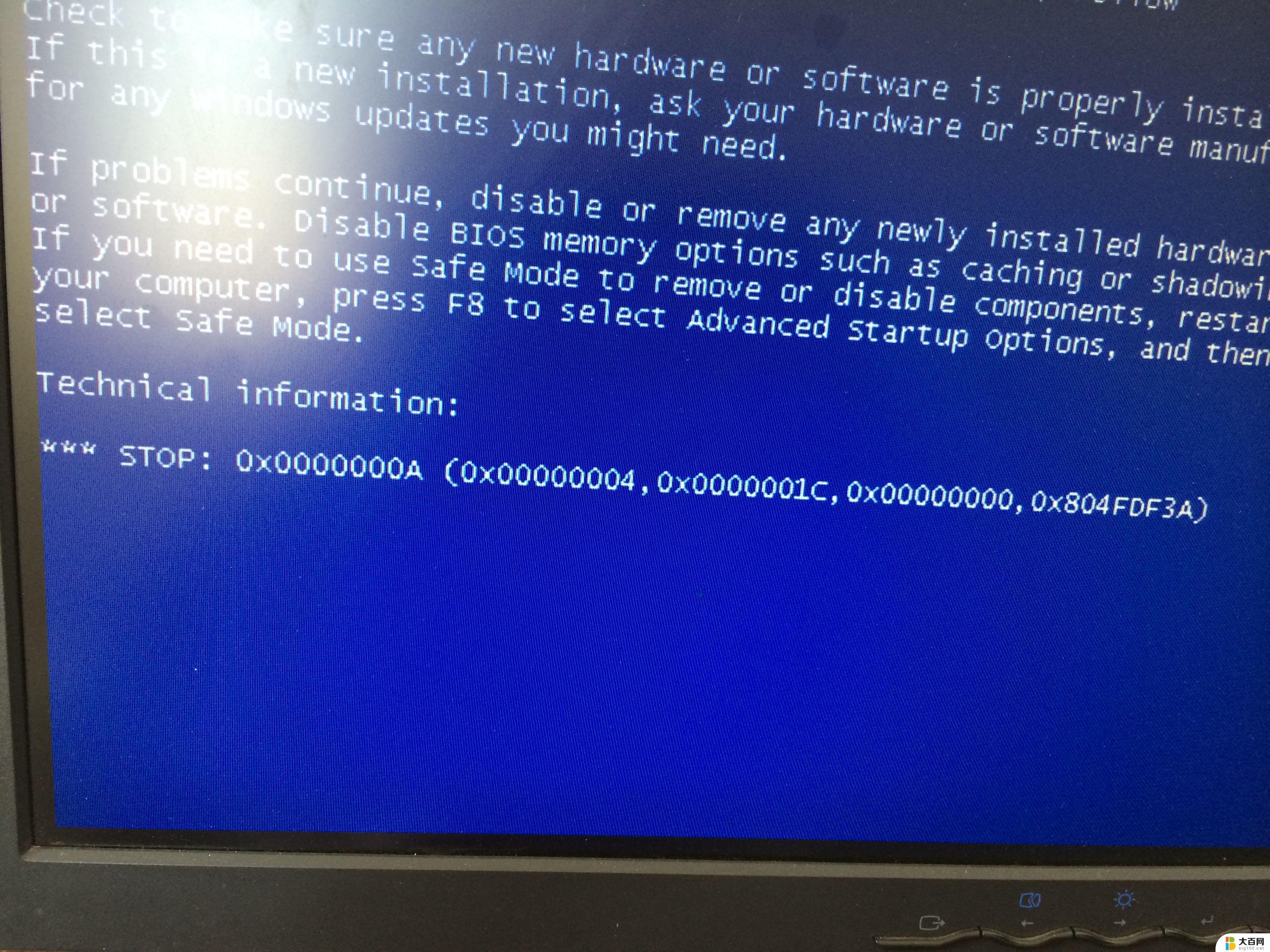win7怎么设置玩逆战最流畅 逆战游戏卡顿的解决方法
win7怎么设置玩逆战最流畅,在玩逆战这款游戏时,很多玩家可能会遇到游戏卡顿的问题,虽然逆战是一款老牌的射击游戏,但是在某些电脑上却可能出现卡顿的情况,影响游戏的流畅度和体验。为了解决这个问题,我们可以通过一些设置来提高游戏的流畅性。本文将介绍如何在Win7系统中设置,以确保逆战游戏的流畅运行。无论是电脑配置还是网络环境,都会对游戏的运行产生影响,因此我们需要针对不同情况进行相应的调整和优化。接下来我们将详细介绍一些解决卡顿问题的方法,帮助玩家们获得更好的游戏体验。
具体方法:
1.首先电脑桌面右键点击【计算机】,选项中点击【属性】,如图所示。
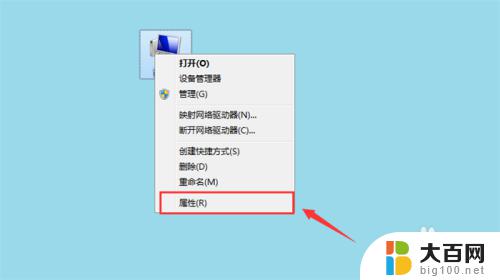
2.然后可以看到电脑配置,提高电脑配置可以让逆战运行更流畅 ,点击【高级系统设置】,如图所示。
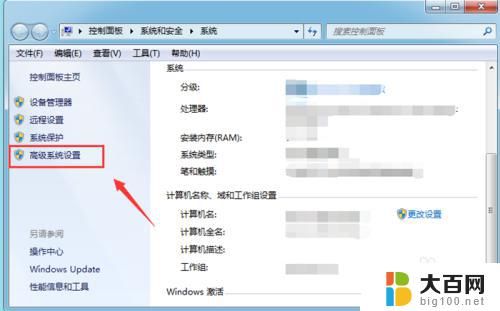
3.弹出来的窗口,点击【设置】按钮,如图所示。
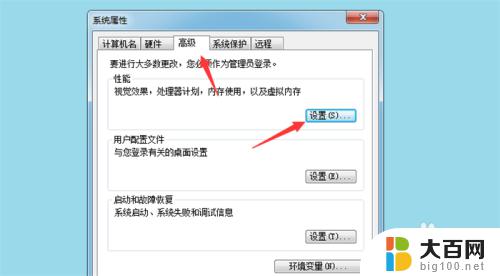
4.勾选【调整为最佳性能】,点击【确定】,可以让逆战运行更流畅,如图所示。
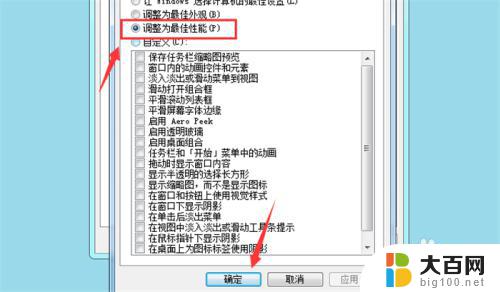
5.另外在逆战中点击【设置】按钮,如图所示。

6.弹出来的设置界面,点击【画面设置】选项,如图所示。
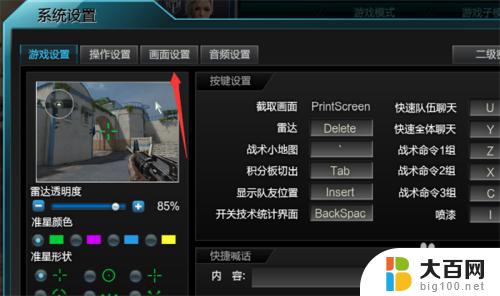
7.里面将画面设置都调低,如图所示。
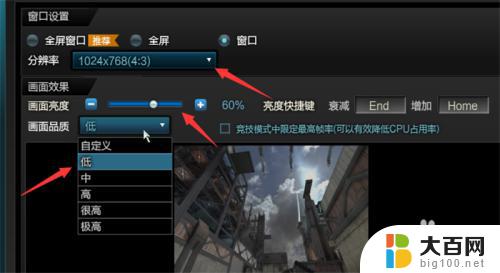
8.点击【确定】按钮,这时逆战会流畅很多,如图所示。
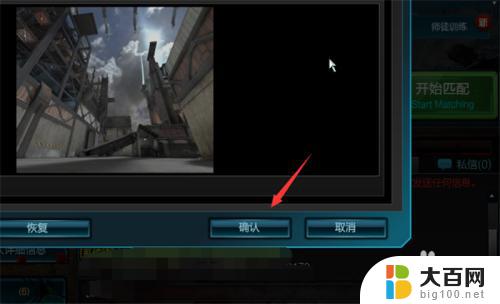
以上就是如何在Win7设置逆战游戏最佳流畅度的全部内容,如果您还有疑问,请按照以上步骤进行操作,希望这些步骤对您有所帮助。